一、前言
写博客的同学们都知道,博客少不了图片,需要一张一张不断上传图片,然后在博客后台、资源管理器、图床来回切换,甚是麻烦。为了更专注于内容,打造沉浸式写作环境,利用开源的lsyky pro图床和Picgo上传工具,在Typora中做到图片所见即所得。
二、搭建lsky pro图床
lsky pro图床是一个开源图床软件,项目地址在这里
1.新建一个图床站点
用二级域名就可
2.部署lsky pro
2.1 从项目地址下载zip包后,上传至你新建站点的根目录,设置运行目录为/public目录
2.2 设置伪静态
location / {
try_files $uri $uri/ /index.php?$query_string;
}注意:我选用的是lsky pro 的2.X版本,如果用这个版本必须用php8.0以上,但不要用8.2(不要问我是怎么知道的)有服务器“500”错误,我最后用的是8.1版本
2.3 安装php的fileinfo扩展
在这里解除这些函数的限制
2.3 新建图床站点数据库
2.4 安装图床
在浏览器中输入图床地址,安装图床,系统会自动进行环境检测,如果有函数没解除限制会有提示。
2.5 配置图床
输入你拟登录的邮箱和密码,不是邮箱登录密码,是图床登录时的密码,可在些自定义。
由于我是把图片储存在服务器本地,就没有接入阿里云oss、腾迅cos、七牛等对象服务,lsky pro是支持上述接入的。
至此,图床搭建完毕
三、配置picgo
将图片上传到图床的工具,支持目前主流的图床和对象存储(阿里云 OSS、腾讯云 COS等)。和 Typora 搭配使用,可以将本地截图的直接复制到 Typora 后自动上传图床,返回图床图片链接,免除保存本地图片、路径错误等问题的烦恼。同样支持 MacOS、Window、Linux 平台。
3.1 在插件设置这里搜索lsky-uploader,安装插件
3.2 在这里输入服务器域名和Token
注意:服务器域名一定要把图床地址写全,要带上https://xxx.xxx.xxx
3.3 获取token 鉴于2.x版本的lsky pro 没有在后台直接给出token,需要用特别的方法获得。作者给了几种方法,但我都没成功。
我用curl方法,一直出这种错误,不知道原因。
最后我自己研究了以下方法:
在postman官网注册一个账号,新建一个collection
用POST方法,在body项中输入你的图床刚才注册的管理账号和密码,地址栏要输全,https://xxx.xxx.xxx/api/v1/tokens
点击send发送请求,在下方会显示请求成功的token
将上面的token输入picgo-uploader插件设置中
四、配置typora
打开设置,按下图配置
可以点击验证图片,看看是否成功。
五、结语
现在我们写文章只需要在Typora粘贴图片即可实现上传图片到图床,写完后要将文章发布到博客上只需要复制粘贴即可。大大的简化了我们写文章的步骤再也不需要开启好几个网页,且使用Typora来写文章能保证在本地有一份存档,在服务器奔溃的时候也能有所保障。

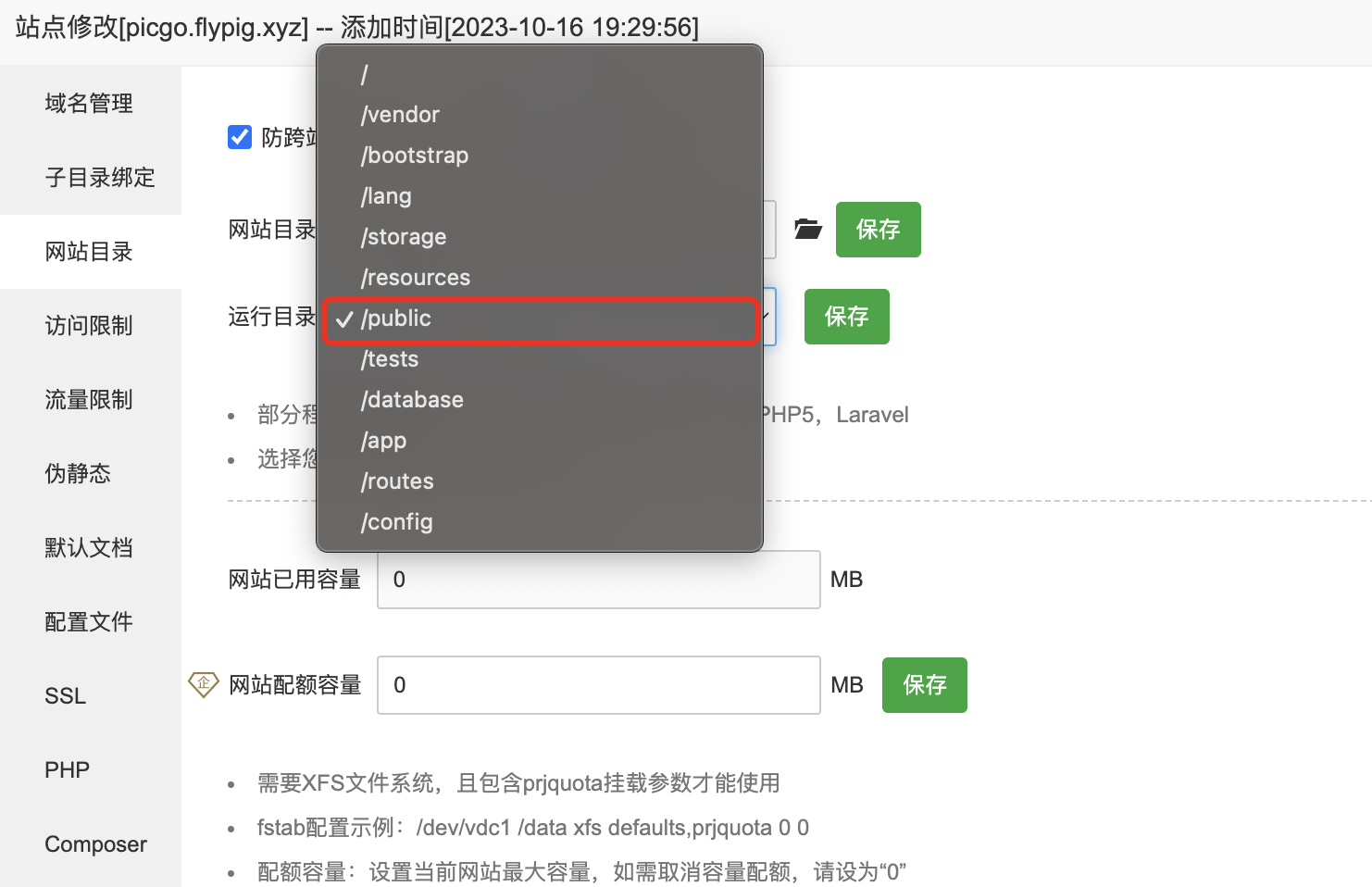
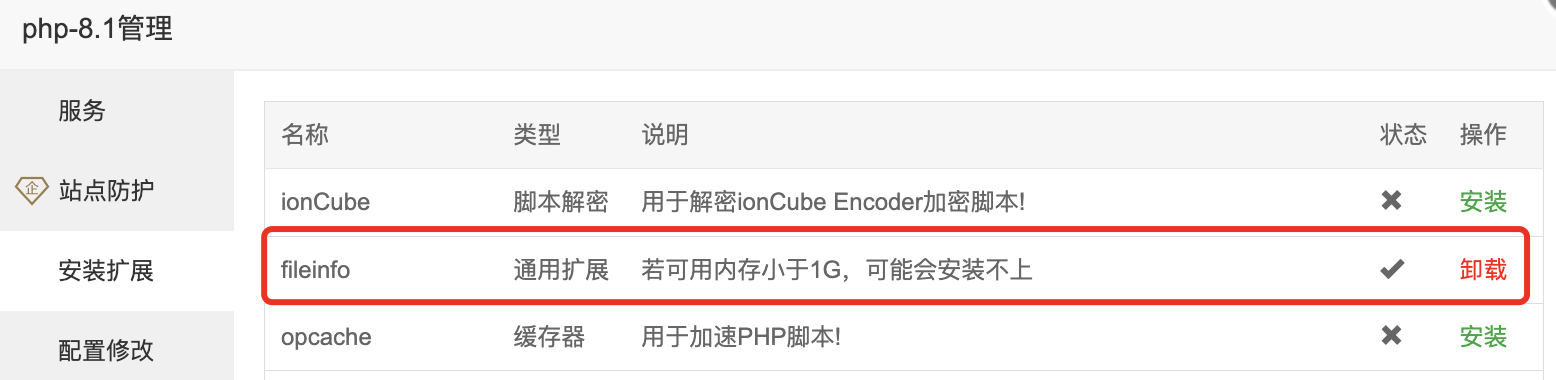
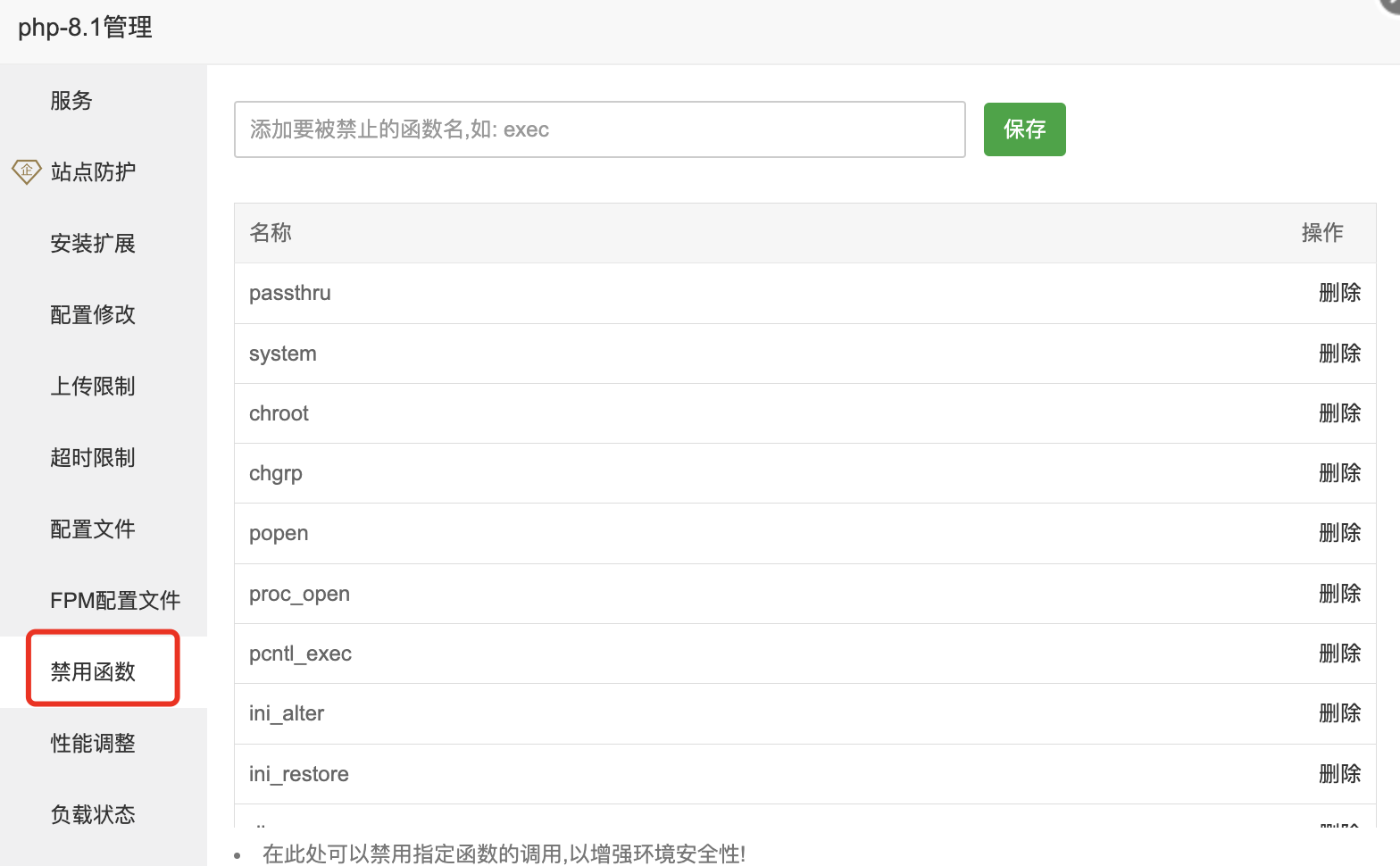
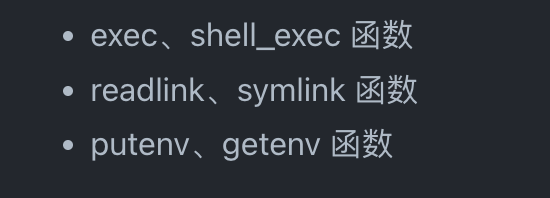
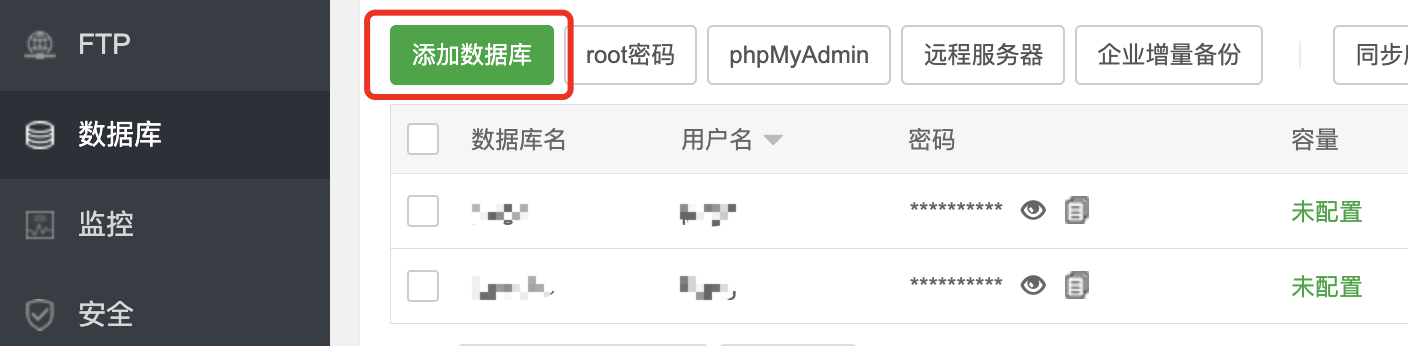
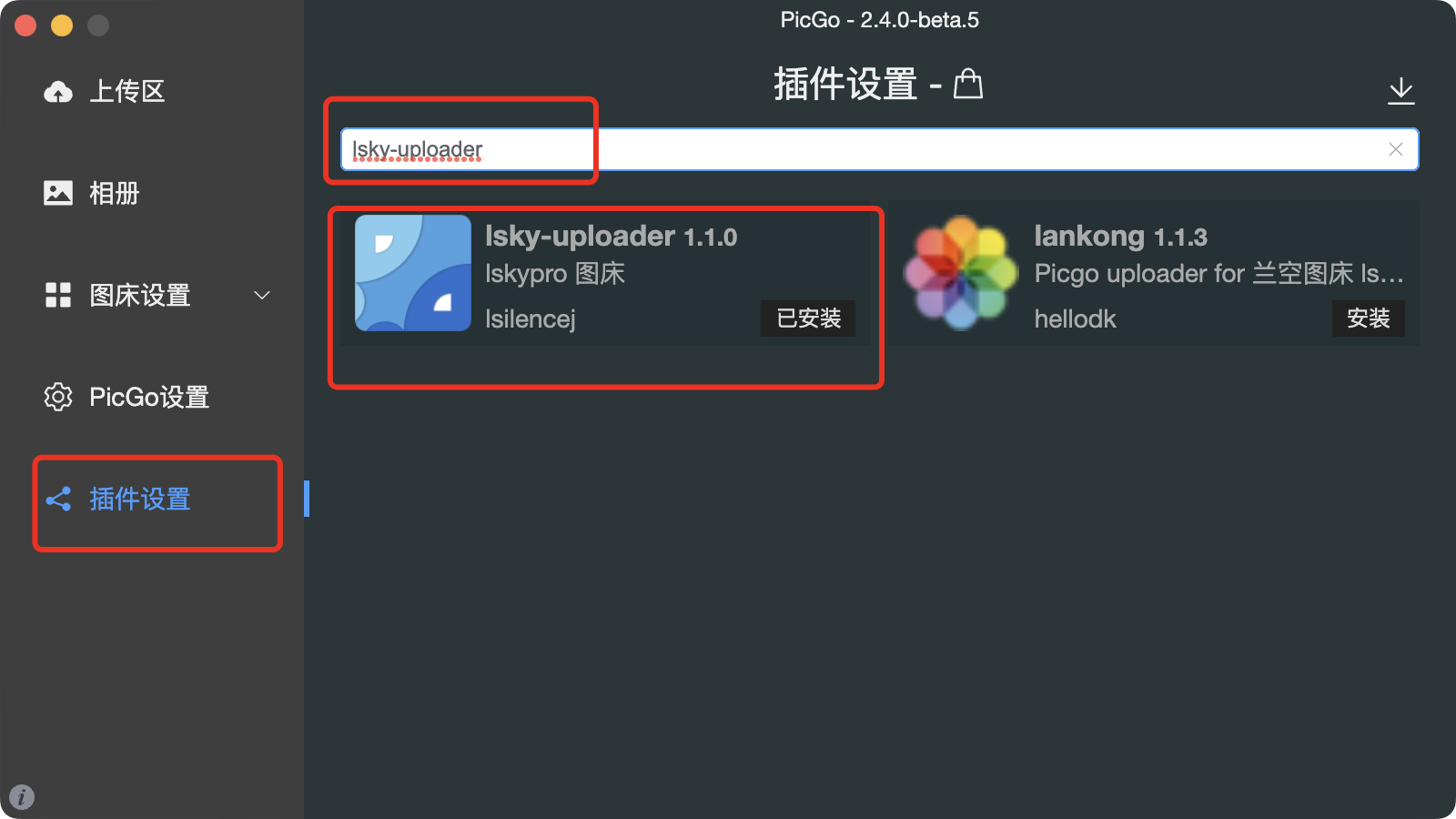
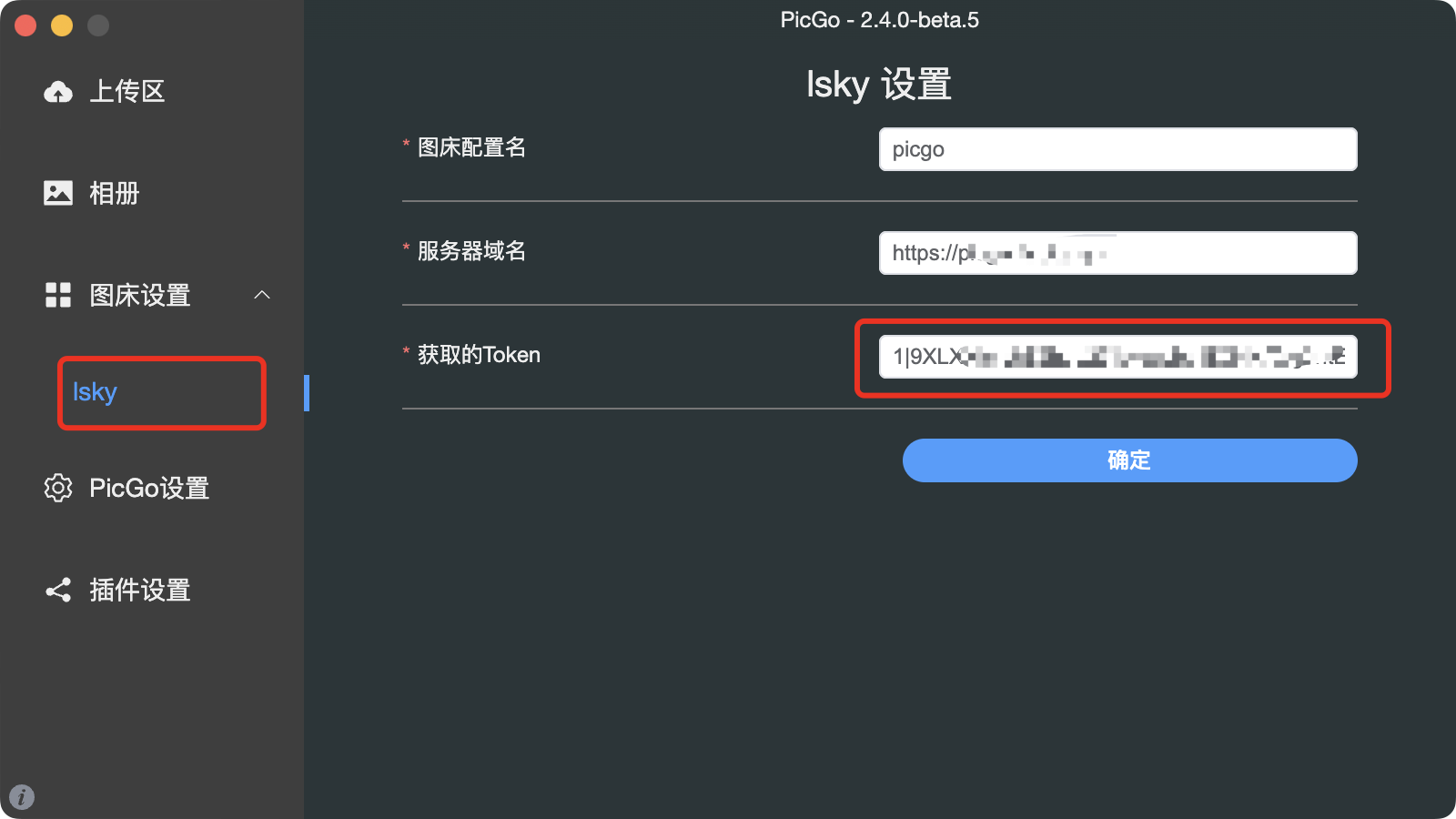
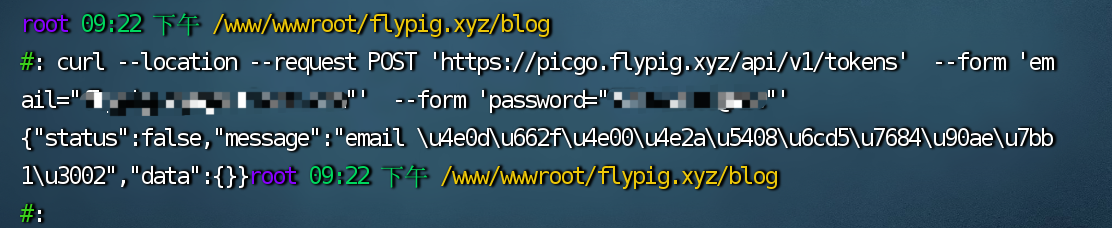
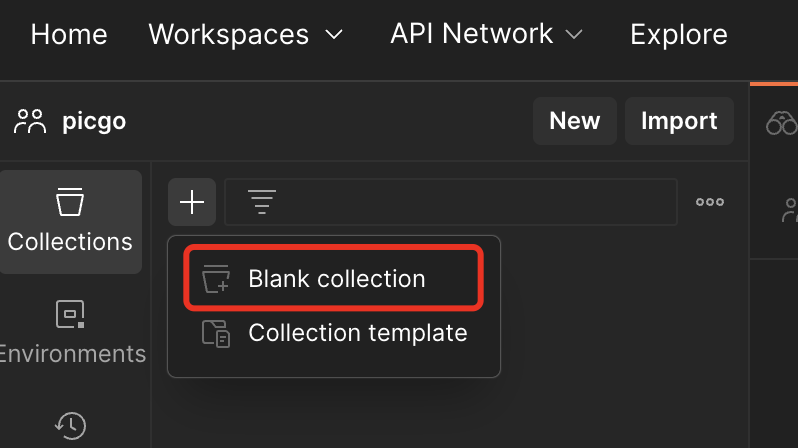
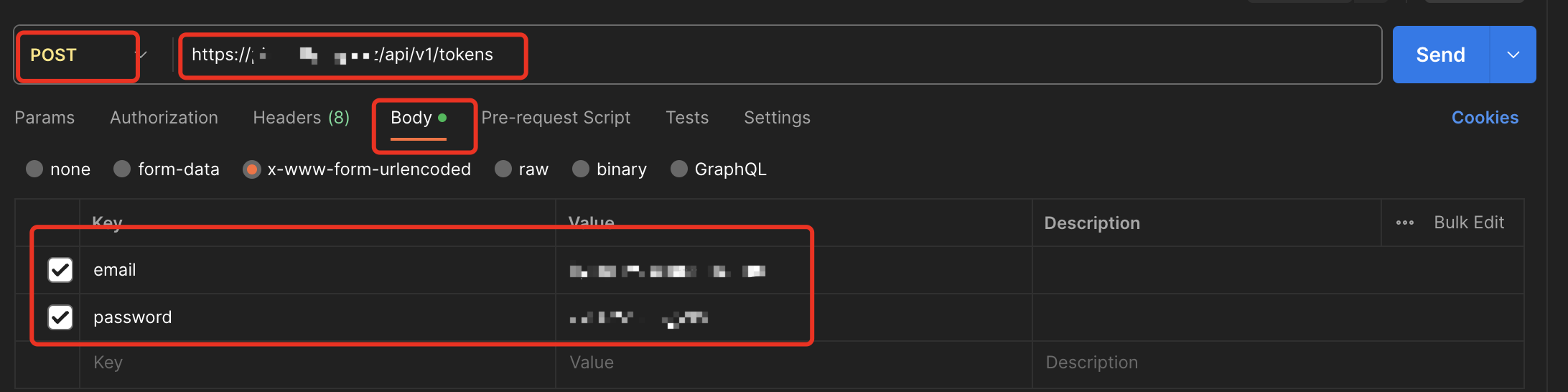
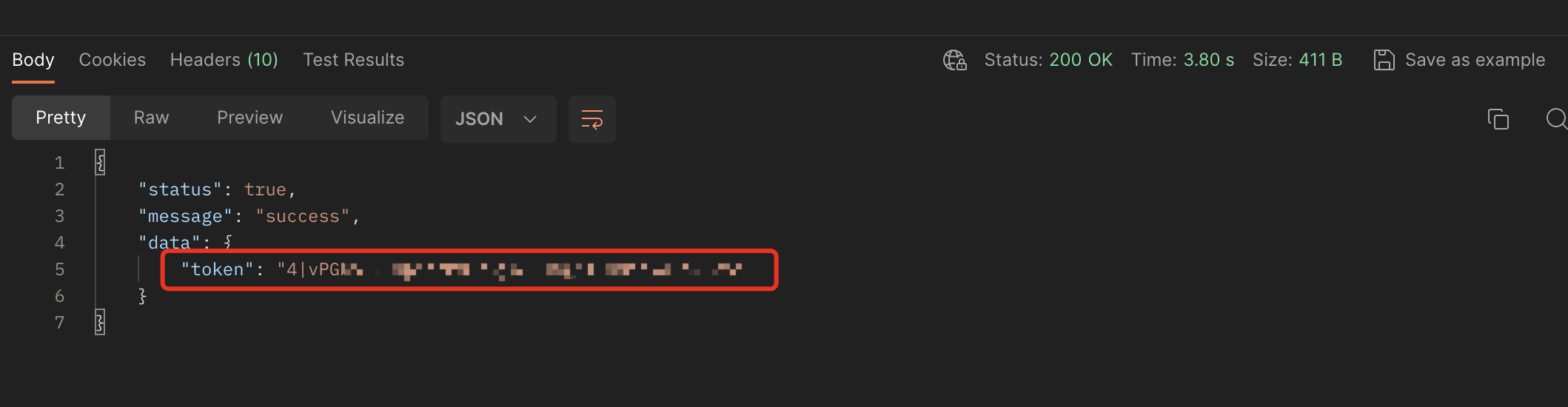
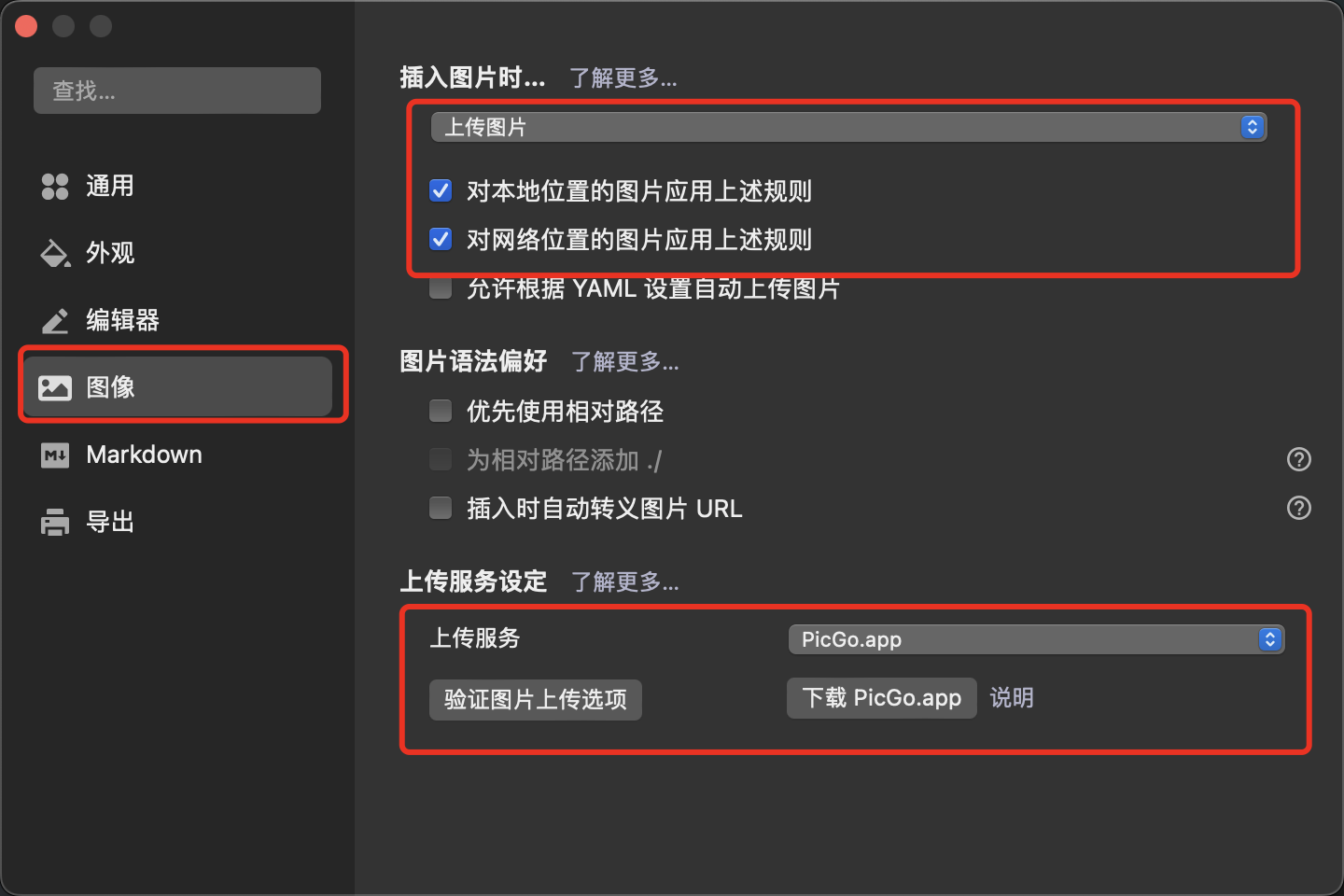

暂无评论 >_<